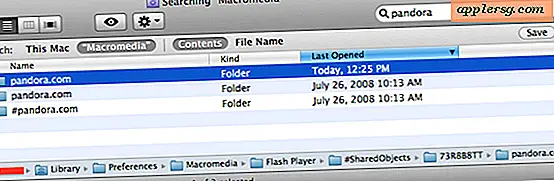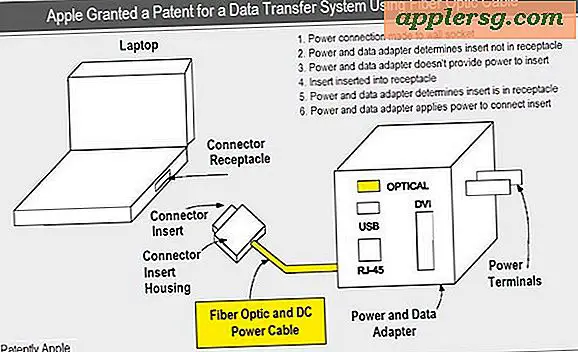Slik sender du usynlige blekkmeldinger fra iPhone og iPad

iOS Meldinger inkluderer funksjonen Invisible Ink som lar folk sende obfuscated meldinger til og fra iPhone og iPad. De usynlige meldingene kommer synlig skjult, og innholdet i den usynlige meldingen kan bare avsløres ved å sveipe en finger på den uskarpe meldingen for å midlertidig avsløre meldingen, bildet eller videoen. Og ja det betyr at usynlige meldinger kan sende ikke bare som usynlig tekst, men også som usynlige bilder og usynlige videoer også.
Invisible Ink tilbyr enkel personvern på en morsom måte å dele hemmeligheter eller ellers personlig informasjon gjennom Messages-appen til iOS uten at de skal være synlige for en påskuer. Funksjonen er en del av Message Effects-settet og er tilgjengelig på utgivelser av iOS for iPhone, iPad og iPod touch.
For usynlig blekk for å virke som ønsket, må både avsenderen og mottakeren bruke iMessage til å sende og motta usynlige meldinger. Enheter som ikke bruker iMessage, vil motta meldingen som vanlig uten den forvirrede Invisible Ink-effekten.
Slik sender du en usynlig blekkmelding på iPhone eller iPad
- Åpne Meldings-appen i iOS og gå til en meldingssamtaletråd (du kan også sende deg en melding til å teste denne funksjonen ut)
- Skriv inn en melding som vanlig, og trykk så på og hold den blå pilen for å få tilgang til iMessage Effects, eller bruk 3D Touch på pilen *
- Fra skjermbildet for meldingseffekter velger du "usynlig blekk"
- Trykk på pilknappen ved siden av "Send med usynlig blekk" for å sende meldingen umiddelbart med den usynlige blekkfargede funksjonen på den meldingen



Meldingen vil bli sendt obfuscated i usynlig blekk, og det vil bli uklart og skjult til det blir lest gjennom et trykk eller sveip.

* Alternativt kan du også inkludere et bilde, bilde, video eller GIF og gjøre dem usynlige også. Merk at du vil trykke og holde på pilikonet hvis enheten ikke er 3D Touch utstyrt eller hvis 3D Touch er deaktivert, mens du må 3D Trykk på pilen hvis 3D Touch er aktivert.
Slik leser du en usynlig blekkmelding på iPhone eller iPad
- Når du mottar en usynlig blekkmelding som er forvirret med de glitrende slitte pikslene ...
- Trykk eller sveip på den usynlige blekkmeldingen for å avsløre innholdet
- Gjenta med andre usynlige blekkmeldinger etter behov


De usynlige blekkmeldingene vil bli synlige i en kort stund etter å ha tappet dem eller sveipet på dem, og de vil bli usynlige igjen etter noen sekunder til de blir rørt eller swiped igjen.

Hvis du ikke har Invisible Ink-funksjonen tilgjengelig, kan du enten slå av meldingseffekter, iMessage er deaktivert, du kan ikke få tilgang til det på grunn av feil pressing og / eller 3D Touch, eller du har en eldre versjon av iOS og trenger å oppdatere til noen moderne utgivelser forbi iOS 10.0. Hvis du er i en eldre versjon av iOS og ikke har denne funksjonen i det hele tatt, er det best å snu iMessage previews på låseskjermbildet, og bruk deretter et passord for å låse enheten hele tiden.
Hvis du har problemer med usynlig blekk, kan du ikke få tilgang til det, eller hvis meldingseffekter ikke virker, les dette hvordan du muligens kan fikse det i iOS, det kommer vanligvis til å bytte noen innstillinger for å løse en slik innstilling utgave.
Invisible Ink er en av mange morsomme meldingseffekter og funksjoner. Noen av de andre mer interessante og underholdende iPhone og iPad-meldingsfunksjonene er håndskrevne meldinger, plasteringsklistre i meldinger og bruk Tapback for å sende små ikonrespons.
Har du noen interessante tips, morsomme råd eller tanker om å motta eller sende usynlige meldinger fra iPhone eller iPad? Gi oss beskjed i kommentarene!